如何调整建筑效果图的颜色?
需要调整的颜色主要包括天空、水面、建筑物、地面、草地以及树的颜色,下面先从天空的颜色开始调整。
01将在3ds Max中渲染好的大图和通道图都导入到Photoshop中,如下图所示。
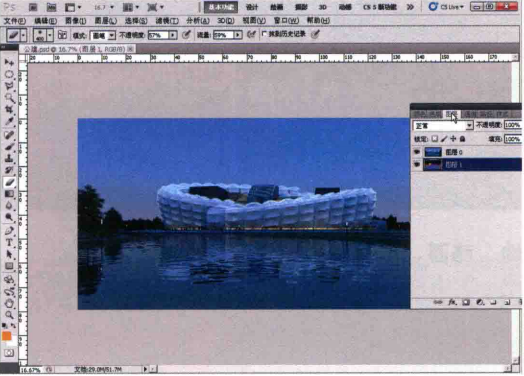
02通过通道将原来的天空选择出来并删除,如下图(左)所示。
03将配套光盘"DVDIscene\第6章公建场馆\参考资料”中的"0789.jpg"导入到Photoshop中作为天空,然后通过[色彩平衡]命令调整画面的整体颜色,包括天空和水面的颜色等,如下图(右)所示。
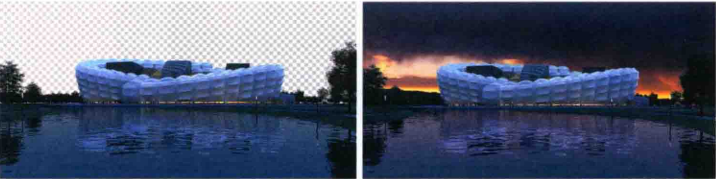
04制作水面的假反射效果。先将天空复制一层并放在最上层,然后将其垂直翻转,同时添加水面图层蒙版,并将其调整到适当的位置,如下图(左)所示。
05调整透明度或添加[柔光]模式,使天空在水面中的倒影更逼真,如下图(右)所示。

06调整建筑的颜色。先将通道图层显示出来,然后使用[多边形套索工具]框选并复制建筑,再调整所复制的建筑层的颜色和亮度,如下图(左)所示。
07根据步骤4的方法为建筑也制作一个在水面上假反射的效果,同时添加柔光].[透明度],以及[动感模糊]等效果,可根据自己的需求适当调节各个参数,这里就不详细讲解了,最终效果如下图(右)所示。

上一篇 用ps调整建筑场景颜色教程
下一篇 ps怎么做天空的效果
热门课程
专业讲师指导 快速摆脱技能困惑相关文章
多种教程 总有一个适合自己专业问题咨询
你担心的问题,火星帮你解答-
为给新片造势,迪士尼这次豁出去了,拿出压箱底的一众经典IP,开启了梦幻联动朱迪和尼克奉命潜入偏远地带卧底调查 截至11月24日......
-
此前Q2问答环节,邹涛曾将《解限机》首发失利归结于“商业化保守”和“灰产猖獗”,导致预想设计与实际游玩效果偏差大,且表示该游戏......
-
2025 Google Play年度游戏颁奖:洞察移动游戏新趋势
玩家无需四处收集实体卡,轻点屏幕就能开启惊喜开包之旅,享受收集与对战乐趣库洛游戏的《鸣潮》斩获“最佳持续运营游戏”大奖,这不仅......
-
说明:文中所有的配图均来源于网络 在人们的常规认知里,游戏引擎领域的两大巨头似乎更倾向于在各自赛道上激烈竞争,然而,只要时间足......
-
在行政服务优化层面,办法提出压缩国产网络游戏审核周期,在朝阳、海淀等重点区将审批纳入综合窗口;完善版权服务机制,将游戏素材著作......
-
未毕业先就业、组团入职、扎堆拿offer...这种好事,再多来一打!
众所周知,火星有完善的就业推荐服务图为火星校园招聘会现场对火星同学们来说,金三银四、金九银十并不是找工作的唯一良机火星时代教育......

 火星网校
火星网校
















